
Ausgeben eines geschützten Jobs
VoraussetzungEine geschützte Box kann auch mit AccurioPro Print Manager erstellt werden. Ausführliche Informationen finden Sie Neue sichere Box erstellen.
Drücken Sie auf JOBLISTE.
Der Bildschirm JOBLISTE wird angezeigt.
Drücken Sie auf Geschützter Job.
Der Bildschirm Geschützter Job wird angezeigt.
Wählen Sie die Box für geschützte Jobs aus, zu der der Druckjob gesendet wurde.
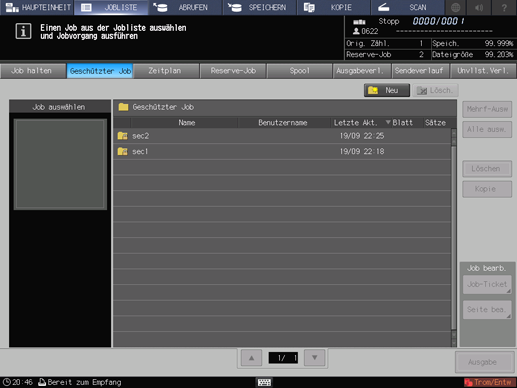
Geben Sie das Kennwort der ausgewählten Box für geschützte Jobs ein und drücken Sie dann auf OK.

Die Druckjobs in der Box für geschützte Jobs werden angezeigt.
Wählen Sie einen Druckjob aus.

zusätzliche ErklärungDrücken Sie zunächst auf Mehrf-Ausw, um mehrere Aufträge auszuwählen.
zusätzliche ErklärungDrücken Sie auf Alle ausw., um alle Aufträge in der Liste auszuwählen. Wenn Sie auf diese Taste drücken, werden alle Aufträge in der Liste ausgewählt. Mehrf-Ausw wird aber stattdessen hervorgehoben dargestellt.
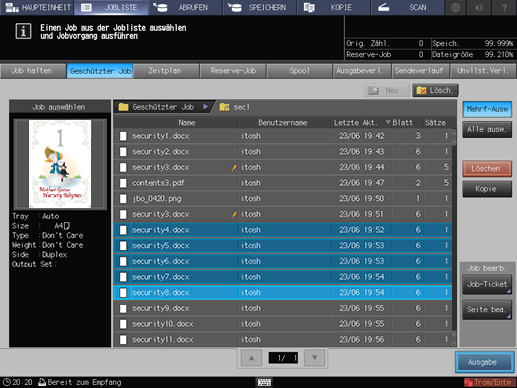
Drücken Sie auf Ausgabe.
Es wird ein Dialogfeld für die Auswahl des Ausgabe-Modus und die Eingabe der Anzahl der Kopien angezeigt.
Wählen Sie das Ausgabeverfahren aus und geben Sie die Anzahl der Kopien an.
zusätzliche ErklärungWählen Sie ein Ausgabeverfahren aus den Optionen Normal, Test, Test(1.) und Warten aus.
zusätzliche ErklärungZum Ändern der Druckmenge geben Sie den Wert über die Tastatur am Bedienfeld ein. Der verfügbare Bereich liegt zwischen 1 und 9.999.
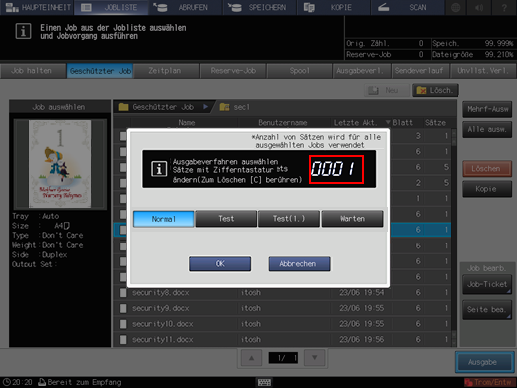
zusätzliche ErklärungWenn mehrere Jobs ausgewählt sind, wird die Anzahl der Kopien als - - - - angezeigt. Sie können die Ausgabe erst dann starten, nachdem Sie die Anzahl der Kopien eingegeben haben. Die geänderte Druckmenge wird für alle ausgewählten Jobs übernommen. Geben Sie über die Tastatur am Bedienfeld die Anzahl der Kopien ein.
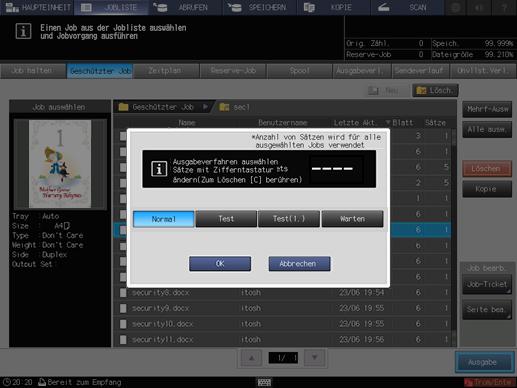
Drücken Sie im Dialogfeld auf OK.
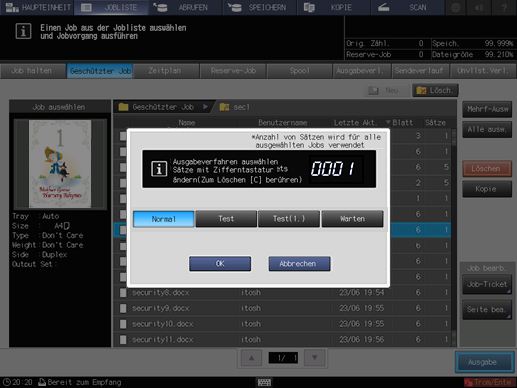
Der Druck wird gestartet, nachdem die geschützten Jobdaten zum Bildschirm Reserve-Job gesendet wurden.
Jobs werden automatisch nach dem Druck gelöscht.
zusätzliche ErklärungWenn Warten ausgewählt ist, können Sie den geschützten Job im Bildschirm Reserve-Job überprüfen. Ausführliche Informationen über Reserve-Jobs finden Sie unter Verwenden der Funktion "Reserve-Job".